SAP2000 V14 win7汉化步骤路径
sap2000中文翻译.doc

sap2000中⽂翻译.docSAP(Structural Analysis Program)2000 v14.1.0 集成化通⽤结构分析和设计软件中⽂版中的英⽂翻译⽬录(Ⅰ)SAP2000 V14.1.0中⽂版图形界⾯⼀、菜单(14个菜单项)⼆、单位制(Ⅱ)建模功能⼀、坐标系与轴⽹⼆、单元库三、材料与截⾯四、对象绘制与修改五、荷载⼯况和施加六、特殊功能指定七、视图功能⼋、快速建模及导⼊导出(Ⅲ)分析功能⼀、分析⼯况⼆、模态分析及反应谱分析三、线性动⼒分析四、结果与输出(Ⅳ)设计功能⼀、荷载组合⼆、混凝⼟框架结构设计及壳设计三、钢结构设计和优化过程(Ⅴ)⾼级分析功能⼀、屈曲分析⼆、Pushover(推倒) 分析及阶段施⼯分析三、⾮线性动⼒分析四、频域分析(Ⅵ)附件附A:英制单位与公制、国际制单位的换算表附B:主要常⽤量的公制单位与国际制单位换算表附C:钢结构材料规格附D:常⽤字母表附E:英语国际⾳标附F:右⼿准则附F:关于SAP2000中质量源的概念2010年5⽉SAP(Structural Analysis Program)2000 v14.1.0集成化通⽤结构分析和设计软件中⽂版中的英⽂翻译⼀般步骤:建⽴模型(创建或修改模型,定义结构的⼏何、材料、荷载和分析参数)→模型分析→查看分析结果→检查和优化结构设计。
×÷+-SAP2000 V14.1.0中⽂版图形界⾯第⼀部分SAP2000 V14.1.0中⽂版图形界⾯⼀、菜单(14个菜单项)⒈File[fa?l]⽂件New Model新模型Open打开Save保存Save As另存为Import导⼊SAP2000 MS Access Database .mdb File…SAP2000 MS Access数据库.mdb ⽂件SAP2000 MS Excel Spreadsheet.xls File…SAP2000 MS Excel电⼦表格.xls ⽂件SAP2000.s2k Text File…SAP2000.s2k⽂本⽂件SAP2000v6 or v7.s2k File…SAP2000v6或v7.s2k⽂件SAP90 Text File…SAP90⽂本⽂件CIS/2 STEP File…CIS/2 STEP⽂件Steel Detailing Neutral File…Steel Detailing Neutral⽂件Prosteel Exchangs Database File…Prosteel交换数据⽂件Frame Work Plul File…Frame Work Plul⽂件Auto CAD.dxf File…Auto CAD.dxf⽂件IFC.igs File…IFC.igs⽂件IGES.igs File…IGES.igs⽂件NASTRAN.dat File…NASTRAN.dat⽂件STAAD/GTSTRUDL.std/.gti File…STAAD/GTSTRUDL.std/.gti⽂件Stru CAD*3D File…Export导出SAP2000 MS Access Database .mdb File…SAP2000 MS Access数据库.mdb ⽂件SAP2000 MS Excel Spreadsheet.xls File…SAP2000 MS Excel电⼦表格.xls ⽂件SAP2000.s2k Text File…SAP2000.s2k⽂本⽂件SAFE.F2k Text File…SAFE.F2k⽂本⽂件Cis/2 STEP File …Cis/2 STEP⽂件Steel Detailing Neutral File …Steel Detailing Neutral⽂件Auto CAD.dxf File …Auto CAD.dxf⽂件Frame Work Plul File …Frame Work Plul⽂件IGES.igs File …IGES.igs⽂件SASSI House File …SASSI House⽂件Prosteel Exchangs Database File…Prosteel交换数据⽂件IFC.ifc File …IFC.ifc⽂件Perform3D Text File…Perform3D⽂本⽂件Batclc File Control…批处理⽂件控制Create Video…⽣成视图Create Multi-Step Animation Video…⽣成多步动画视频Create Cyclic Animation Video⽣成循环动画视频Print Setup forGraphics…图形打印设置Print Graphics…打印图形Print Tables…打印表格Report Setup报告设置Create Report创建报告Advanced Report Writer…⾼级报告书写器Capture Enhanced Metafile获取增强型图元⽂件Capture Picture获取图⽚Entire Screen全屏幕SAP2000 Main Window SAP2000主窗⼝Current Window W/ Titlebar当前窗⼝(带标题栏) Current Window W/o Titlebar当前窗⼝(不带标题栏)User Region in Current Window当前窗⼝⽤户区Modify/Show Priject Information…修正/显⽰项⽬信息Modify/Show Comments and Log…修正/显⽰注释和⽇志Show Input/Log Files…显⽰输⼊/⽇志⽂件Exit退出⒉Edit ['?d?t]编辑⒊View[vju]视图⒋Define[d?'fa?n]定义⒌Bridge[br?d?]桥梁Bridge Wizard…桥梁向导Layout Lines…轴线线型Deck Sections…主梁截⾯Bridge Diaphragms…桥梁横隔板Bestrainers…⾃由度约束Bearings…⽀座Foundation Springs…基础弹簧Abutments…桥台Bents…桥墩ParametricVariations…参数变化Bridge Objects…桥对象Update Linked Bridge Model…更新桥模型Auto Update Linked Bridge Objects…⾃动更新桥对象Lanes…车道Vehicles…车辆Vehicle Classes…车辆类别Load Definitions…荷载定义Temperature Gradient Definitions…温度梯温定义Moving Load Case Results Saved…移动荷载⼯况结果保存Construction Scheduler…施⼯过程定义⒍Draw[dr?]绘图⒎Select[s?'l?kt]选择⒏Assign[?'sa?n]指定⒐Analyze['?n!,a?z]分析⒑Display[d?'sple]显⽰⒒Design[d?'za?n]设计⒓Options[?ɑp??n]选项⒔Tools⼯具Add/Show Plug Ins…添加/显⽰插件⒕Help[h?lp]帮助Contents and Index内容和索引Documentation⽂档CSI on the Web CSI⽹站SAP2000 Version14 News SAP2000版本14新闻About SAP2000关于SAP2000Change Lanuage to English(Chinese)⼆、单位制㈠⼒:Kg:kilogram['k?l?,gr?m]公⽄,仟克Lb:pound[paund]英磅1Ld=0.4536公⽄Kip.千磅(等于455公⽄)Psi:Pounds per square inch,磅/吋2,或Ld/in2。
SAP 2000 中文翻译
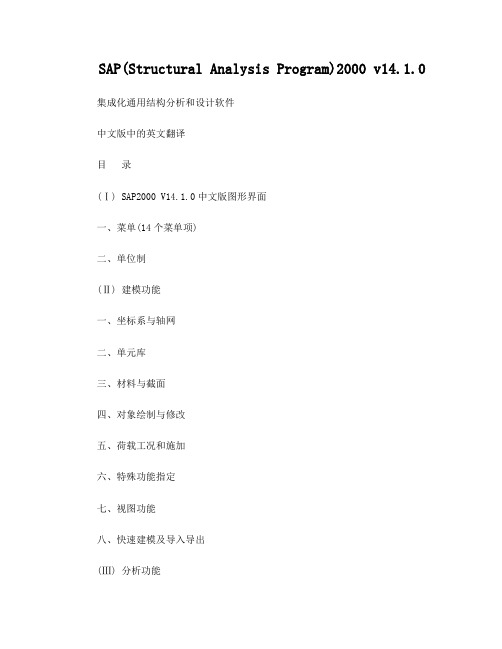
SAP(Structural Analysis Program)2000 v14.1.0 集成化通用结构分析和设计软件中文版中的英文翻译目录(Ⅰ) SAP2000 V14.1.0中文版图形界面一、菜单(14个菜单项)二、单位制(Ⅱ) 建模功能一、坐标系与轴网二、单元库三、材料与截面四、对象绘制与修改五、荷载工况和施加六、特殊功能指定七、视图功能八、快速建模及导入导出(Ⅲ) 分析功能一、分析工况二、模态分析及反应谱分析三、线性动力分析四、结果与输出(Ⅳ) 设计功能一、荷载组合二、混凝土框架结构设计及壳设计三、钢结构设计和优化过程(Ⅴ) 高级分析功能一、屈曲分析二、Pushover(推倒) 分析及阶段施工分析三、非线性动力分析四、频域分析(Ⅵ) 附件附A:英制单位与公制、国际制单位的换算表附B:主要常用量的公制单位与国际制单位换算表附C:钢结构材料规格附D:常用字母表附E:英语国际音标附F:右手准则附F:关于SAP2000中质量源的概念2010年5月SAP(Structural Analysis Program)2000 v14.1.0集成化通用结构分析和设计软件中文版中的英文翻译一般步骤:建立模型(创建或修改模型,定义结构的几何、材料、荷载和分析参数)→模型分析→查看分析结果→检查和优化结构设计。
×÷+-SAP2000 V14.1.0中文版图形界面第一部分 SAP2000 V14.1.0中文版图形界面一、菜单(14个菜单项)⒈File [fa?l]文件New Model新模型Open打开Save保存Save As另存为Import导入SAP2000 MS Access Database .mdb File… SAP2000 MS Access数据库.mdb文件SAP2000 MS Excel Spreadsheet.xls File… SAP2000 MS Excel电子表格.xls文件SAP2000.s2k Text File… SAP2000.s2k文本文件SAP2000v6 or v7.s2k File… SAP2000v6或v7.s2k文件SAP90 Text File… SAP90文本文件CIS/2 STEP File… CIS/2 STEP文件Steel Detailing Neutral File… Steel Detailing Neutral文件Prosteel Exchangs Database File… Prosteel交换数据文件Frame Work Plul File… Frame Work Plul文件Auto CAD.dxf File… Auto CAD.dxf文件IFC.igs File… IFC.igs文件IGES.igs File… IGES.igs文件NASTRAN.dat File… NASTRAN.dat文件STAAD/GTSTRUDL.std/.gti File… STAAD/GTSTRUDL.std/.gti文件Stru CAD*3D File…Export导出SAP2000 MS Access Database .mdb File… SAP2000 MS Access数据库.mdb文件SAP2000 MS Excel Spreadsheet.xls File… SAP2000 MS Excel电子表格.xls文件SAP2000.s2k Text File… SAP2000.s2k文本文件SAFE.F2k Text File… SAFE.F2k文本文件Cis/2 STEP File … Cis/2 STEP文件Steel Detailing Neutral File … Steel Detailing Neutral文件Auto CAD.dxf File … Auto CAD.dxf文件Frame Work Plul File … Frame Work Plul文件IGES.igs File … IGES.igs文件SASSI House File … SASSI House文件Prosteel Exchangs Database File… Prosteel交换数据文件IFC.ifc File … IFC.ifc文件Perform3D Text File… Perform3D文本文件Batclc File Control…批处理文件控制Create Video…生成视图Create Multi-Step Animation Video…生成多步动画视频Create Cyclic Animation Video生成循环动画视频Print Setup forGraphics…图形打印设置Print Graphics…打印图形Print Tables…打印表格Report Setup报告设置Create Report创建报告Advanced Report Writer…高级报告书写器Capture Enhanced Metafile获取增强型图元文件Capture Picture获取图片Entire Screen全屏幕SAP2000 Main Window SAP2000主窗口Current Window W/ Titlebar当前窗口(带标题栏) Current Window W/o Titlebar当前窗口(不带标题栏) User Region in Current Window当前窗口用户区Modify/Show Priject Information…修正/显示项目信息Modify/Show Comments and Log…修正/显示注释和日志Show Input/Log Files…显示输入/日志文件Exit退出⒉Edit ['?d?t]编辑⒊View[vju]视图⒋Define[d?'fa?n]定义⒌Bridge[br?d?]桥梁Bridge Wizard…桥梁向导Layout Lines…轴线线型Deck Sections…主梁截面Bridge Diaphragms…桥梁横隔板Bestrainers…自由度约束Bearings…支座Foundation Springs…基础弹簧Abutments…桥台Bents…桥墩ParametricVariations…参数变化Bridge Objects…桥对象Update Linked Bridge Model…更新桥模型Auto Update Linked Bridge Objects…自动更新桥对象Lanes…车道Vehicles…车辆Vehicle Classes…车辆类别Load Definitions…荷载定义Temperature Gradient Definitions…温度梯温定义Moving Load Case Results Saved…移动荷载工况结果保存Construction Scheduler…施工过程定义⒍Draw[dr?]绘图⒎Select[s?'l?kt]选择⒏Assign[?'sa?n]指定⒐Analyze['?n!,a?z]分析⒑Display[d?'sple]显示⒒Design[d?'za?n]设计⒓Options[?ɑp??n]选项⒔Tools工具Add/Show Plug Ins…添加/显示插件⒕Help[h?lp]帮助Contents and Index内容和索引Documentation文档CSI on the Web CSI网站SAP2000 Version14 News SAP2000版本14新闻About SAP2000关于SAP2000Change Lanuage to English(Chinese)二、单位制㈠力:Kg:kilogram['k?l?,gr?m]公斤,仟克Lb:pound[paund]英磅 1Ld=0.4536公斤Kip.千磅(等于455公斤)Psi:Pounds per square inch,磅/吋2,或Ld/in2。
sap2000中文入门手册
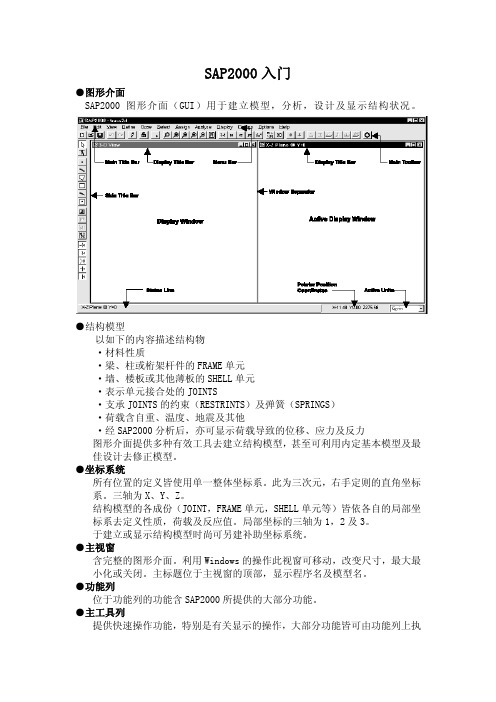
SAP2000 入门
●图形介面 SAP2000 图形介面(GUI)用于建立模型,分析,设计及显示结构状况。
●结构模型 以如下的内容描述结构物 ·材料性质 ·梁、柱或桁架杆件的 FRAME 单元 ·墙、楼板或其他薄板的 SHELL 单元 ·表示单元接合处的 JOINTS ·支承 JOINTS 的约束(RESTRINTS)及弹簧(SPRINGS) ·荷载含自重、温度、地震及其他 ·经 SAP2000 分析后,亦可显示荷载导致的位移、应力及反力 图形介面提供多种有效工具去建立结构模型,甚至可利用内定基本模型及最 佳设计去修正模型。
●坐标系统 所有位置的定义皆使用单一整体坐标系。此为三次元,右手定则的直角坐标 系。三轴为 X、Y、Z。 结构模型的各成份(JOINT,FRAME 单元,SHELL 单元等)皆依各自的局部坐 标系去定义性质,荷载及反应值。局部坐标的三轴为 1,2 及 3。 于建立或显示结构游标位置,例如网格线及既有节点。2D 影像时因 第三向(面外)已知,所以可知游标的位置。 “绘制模型”与“选择模型”互有独占性,所以当程序处于“绘制模型”时 无法作其它的操作。 ●选择(SLECTING) 用于选择那些杆件将作下一步动作。 SAP2000 采用“对象-动作”的观念,首先作选择再对这些杆件作某些操作, 因 此 要 作 另 外 的 操 作 前 必 须 再 选 对 象 , 例 如 编 辑 ( Editing ), 设 定 (Assignment),列印及显示等操作。 须按位于浮动工具列上的选择钮,进入“选择模型”从后可选择。选择 Slect 或 Display 功能列上任何动作时,都会使程序进入“选择模型”。 许多不同类型的选择皆有效,含:
SAP2000基本操作流程

点击SETUP.EXE进行安装,完成后将crack v9.1.6以及SAP2000 V9.1.6Update文件夹内文件复制粘贴到安装目录下,运行SAP2000_crk.exe,点击apply patch。安装完成。进入SAP后按CTRL+L切换到中文界面。
二、建模
新建文件:选择轴网模型。
注意单位换成KN,m,C
轴网线数量XY为2,Z方向大约为地下连续墙深度数值,轴网间距为1
切换视角:将视角切换到XZ或者YZ界面,关闭三维视角,以YZ界面为例
轴网修改:
双击白色轴线,在出现界面中,在Z轴网数据一栏中新建ID,其中ordinate为Z坐标,将开挖中出现的所有关键点(开挖面,支撑)在第一次建模中全部建好,以便导出数据整理。
在translation2定义Y方向弹簧模量(不区分方向)
地连墙底部的点需要定义Z方向弹簧模量,即translation3
如图
(图中弹簧不符合实际情况,为示例)
运行
单击 ,现在运行,保存文件之后即可运行(保存时请保存在建立的文件夹中,文件较多)
查看结果:
点击右边数第二个倒三角——框架/索/筋——弯矩2-2以及剪力3-3查看内力。
点出关键点:
选择左侧“绘制特殊节点”工具,将所有Z向关键点点出。(相邻较近的点,放大后点)
加土压力:
选中地连墙,点击菜单栏中指定—框架/索/筋荷载—分布
将方向改为Y方向,选择距端的绝对距离,定义出荷载分布。
(图中力为随意例子,不符合课设情况)
加点弹簧:
选中点(若多个点处于同一土层中,可全部选中),单击菜单指定—节点—弹簧
导出:菜单栏文件——导出——XLS文件,选择如下三项导出
导出后处理数据即可。
SAP使用全攻略1

第1节SAP使用全攻略11.1.1统一平台ERP 客户端安装准备在安装统一平台ERP客户端前,请确认是否安装了Microsoft .Net Framework 1.1。
检查步骤为:在开始—>操纵面板—>添加删除程序中,查看是否安装了Microsoft .Net Framework 1.1。
假如未安装,则应首先安装Microsoft .Net Framework 1.1与补丁程序。
1.1.2安装SAP 客户端1.2.2.1 SAPgui 7.11.在SAP GUI安装目录进入到如下路径:E:\SAP GUI\SAPgui710\NW_2004s_Presentation\PRES1\GUI\WINDOWS\WIN32,找到SetupALL.EXE文件,双击开始安装:2.在第一步骤:欢迎界面中点击:3.在第二步骤:选择安装组件屏幕中选中SAP GUI for Windows 7.10后,点击:4.在第三步骤:安装目录屏幕中点击能够修改安装路径,默认安装路径则直接点击安装:5.在第四步骤:安装屏幕中,会看到安装进度并在出现“SAP Front End installer”时选:1.2.2.1 SAPgui 7.2进入SAP GUI安装目录如 C:\SAPGUI720\SAPGUI720\gui\GUI\WINDOWS\WIN32双击SetupAll.exe 点继续选择需要安装的GUI组件,然后点继续安装完成1.1.3补丁升级SAP GUI安装完成后,需要安装SAP GUI的补丁。
在SAP GUI安装目录进入如下路径:E:\SAP GUI\SAPgui710\,按照下列顺序依次安装SAP GUI补丁(gui710_4与gui710_5) :注意GUI 720的安装与 710基本相同。
获得补丁包后直接点击运行即可。
执行补丁程序后点击按钮开始安装,直到出现“SAP Front End installer”时点击完成安装操作:1.1.4登陆配置SAP GUI登录配置能够通知下列两种方式进行:手工配置登录服务器的端口与直接拷贝SAI GUI登录文件。
sap2000V14中文版实例详细操作步骤-组合结构静力计算

第一部分初步的认识在SAP2000中生成一个完整的模型的基本过程主要分为、建立模型、模型分析、模型设计三个步骤。
图生成典型模型基本过程流程图本部分以简单模型为例,详细介绍SAP2000模型建立、运行分析、运行设计的过程。
使初学者对在SAP2000建模步骤有一个初步的认识。
题目1:组合结构静力计算●操作演练●模型概要组合结构静力计算计算组合结构轴力、弯矩、剪力(算例来自《结构矩阵分析及程序设计》第145页)说明:建议自己试着独立完成这一题目。
如果你能独立完成分析过程,那么你可以跳过这一节。
如果你在建模中遇到问题,然后按照下列步骤进行操作。
●建立几何形状1.在状态栏中的下拉对话框中选择KN-m单位制2. 从菜单“文件 (File)”功能表选择“新模型(N) (New Model﹍)”显现出样本模型的对话框,点击“轴网(Grid Only)”模板。
3.在弹出的对话框的“快速网络线(Quick Grid Lines)”中在“轴网线数量 (Number of Grid Spaces)”中:› X方向(X direction)编辑框中输入5› Y方向(Y direction)编辑框中输入0› Z方向(Z direction)编辑框中输入4在“轴网间距 (Grid Spacing)”中:› X方向(X direction)编辑框中输入3› Y方向(Y direction)› Z方向(Z direction)›按“确定”按钮。
屏幕上显现模型的3-D及2-D影象,右侧为位于Z=0.75的X-Y平面。
左侧视窗显现3-D透视。
5.点击3D-view窗口右上角“X”,关闭该窗口6. 点击窗口工具条上按钮,得到Y=0的X-Z平面7. 点击“定义 (Define)”|“坐标系统/轴网 (Coordinate Systems/Grids…)”|“修改/显示系统 (Modify/Show System…)”或双击X或Y坐标,弹出“定义网格系统数据 (Define Grid System Data)”对话框。
SAP2000V14中文版的截面设计器

SAP2000V14中文版的截面设计器SAP2000V14中文版的截面设计器使用 SAP2000 截面设计器应用程序图解式定义特殊的截面。
SAP2000 随后为那个截面计算截面属性。
按下列各项使用截面设计器添加框架截面属性:注意:指定横截面中实用的钢筋,在打开此处描述的截面设计器之前点击定义菜单>截面属性>钢筋尺寸命令打开钢筋尺寸框。
⒈点击“定义”菜单|“截面属性”|“框架截面”命令打开“框架属性”框,也可以点击{类型}截面下拉列表旁的+(加号)打开框架属性框,如同{模板} 框所显示的情况。
此外,当高亮显示框架截面,在桥梁向导中点击“定义”|“显示框架截面”按钮,框架属性框也可打开。
点击“添加新属性”按钮打开“添加框架截面属性”框。
⒉在“添加框架截面属性”框内“框架截面属性类型”下拉列表中选择“Other(其他)”,点击“截面设计器”。
⒊在打开“SD 截面数据”框中点击“截面设计器”。
⑪在“SD 截面数据”框中输入下列参数:①截面名称。
指定或修改框架截面名称。
②截面注释编辑/显示注释按钮。
点击该按钮打开框架截面属性注释框可以为模型文件添加截面注释。
③基本材料和设计类型。
从基本材料下拉列表中选择一个已定义的材料属性,或点击列表旁+(加号)打开定义材料框,利用该框可添加新材料或修改一个已有材料。
所选择的材料决定可选的设计类型。
若材料指定为钢,设计类型可以是不设计/校核和一般钢截面。
如果设计类型是一般钢截面,任何具有这种属性的框架截面由钢框架设计后处理器按一般截面设计。
如果指定材料属性的设计类型是混凝土,那么不设计/检查选项和混凝土柱选项是有效的。
如果设计类型是混凝土柱,任何定义这种属性的框架截面则由混凝土框架设计后处理器设计。
如果指定材料属性的设计类型是铝、冷弯型钢或其他,那么只有不设计/检查选项是有效的。
如果截面类型是其他,任何定义这种属性的框架截面不用任何后处理器设计。
⑫混凝土柱设计/检查: 此域只有在设计类型域中选择了混凝土柱选项才有效。
SAP2000入门手册
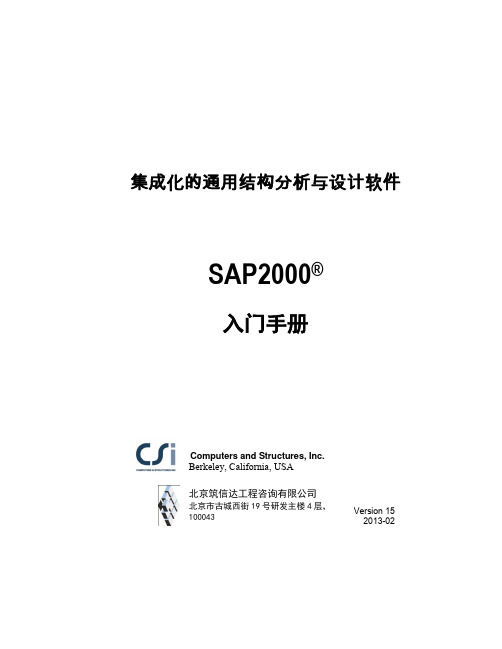
2-1
SAP2000 入门手册
关于本手册
本手册用来帮助提高SAP2000的使用效率。下一章介绍图形界面的基本概念和 程序基本使用。
SAP2000使用教程帮助新用户获得使用SAP2000建模、 分析、 设计的初步经验。 在用SAP2000做实际工程之前,强烈推荐阅读本手册并实践教程中的过程。 更多的信息可以从SAP2000联机帮助中找到,也可以从程序中附带的其它手册 中获得。这些手册以Adobe Acrobat PDF格式存放于SAP2000光盘中,也可以通过程 序的帮助菜单上查看。包括: CSI分析参考手册,包含了程序高级建模和分析信息。 SAP2000各种设计手册,包含了程序支持的设计规范的详细设计信息。 SAP2000校验手册,包含了程序功能演示和分析的准确性校核。
目录
第一章 第二章
欢迎使用SAP2000
程序版本和功能
1-1
1-1
准备开始
安装SAP2000 升级 关于本手册 “看与学电影” 技术支持
如何获得帮助 电话支持 在线支持
2-3
2-3 2-3 2-3 2-4 2-4
2-5 2-5 2-5
第三章
结构模型
单位 对象和单元 组 坐标系和轴网 属性 函数
3-1
集成化的通用结构分析与设计软件
SAP2000®
入门手册
Computers and Structures, Inc.
Berkeley, California, USA 北京筑信达工程咨询有限公司
北京市古城西街 19 号研发主楼 4 层, 100043 Version 15 2013-02
版
权
计算机程序 SAP2000 及全部相关文档都是受专利法和版权法保护的产品。 全球范围 的所有权属于 Computers and Structures,Inc.(中文版版权同属于北京筑信达工程咨询 有限公司)。如果没有 CSI 和北京筑信达工程咨询有限公司的预先书面许可,未经许 可的程序使用或任何形式的文档复制一律禁止。 更多信息和此文档的副本可从以下获得: 北京筑信达工程咨询有限公司 北京市古城西街 19 号研发主楼 4 层 100043 电话:86-10-6892 4600 传真:86-10-6892 4600 - 8 电子邮件: support@ 网址: Computers & Structures, Inc. 1995 University Avenue Berkeley, California 94704 USA 电话:(510) 649-2200 传真:(510) 649-2299 电子邮件:support@ 网址:
